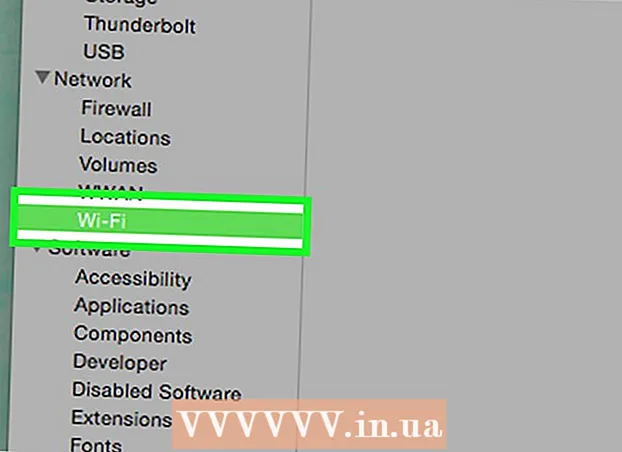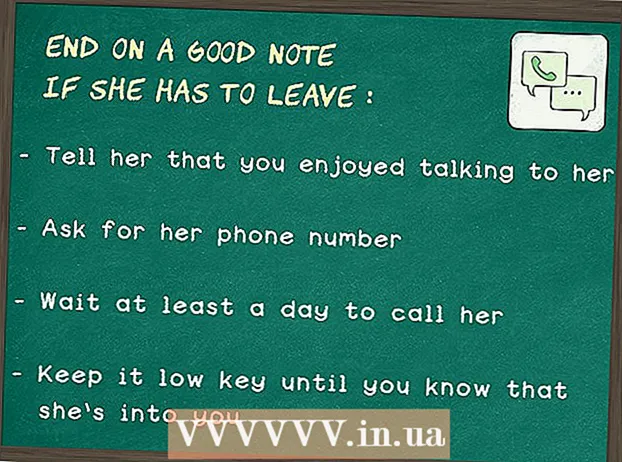Autor:
Gregory Harris
Data Creației:
15 Aprilie 2021
Data Actualizării:
1 Iulie 2024

Conţinut
- Pași
- Metoda 1 din 5: Comprimarea (arhivarea) fișierelor
- Metoda 2 din 5: împărțirea unui fișier
- Metoda 3 din 5: Partajați fișiere cu Dropbox
- Metoda 4 din 5: utilizarea Google Drive
- Metoda 5 din 5: stocare în cloud
- Avertizări
E-mailul nu este conceput pentru a trimite fișiere mari și aproape toate serviciile de e-mail limitează dimensiunea atașamentului la 10 MB. Yahoo și Gmail au limite de 20 MB, dar dacă doriți să atașați un fișier mare, cum ar fi mai multe fotografii sau fișiere video, atunci acel e-mail nu va fi trimis. Există diferite metode pentru trimiterea fișierelor mari.
Pași
Metoda 1 din 5: Comprimarea (arhivarea) fișierelor
 1 Răsfoiți diferite programe de compresie a fișierelor. Majoritatea sistemelor de operare moderne vin cu arhive încorporate. Există, de asemenea, multe alte aplicații care pot fi descărcate gratuit sau la un preț relativ mic. Verificați PentaZip, PicoZip, PKZip, PowerArchiver, StuffIt și WinZip.
1 Răsfoiți diferite programe de compresie a fișierelor. Majoritatea sistemelor de operare moderne vin cu arhive încorporate. Există, de asemenea, multe alte aplicații care pot fi descărcate gratuit sau la un preț relativ mic. Verificați PentaZip, PicoZip, PKZip, PowerArchiver, StuffIt și WinZip.  2 Instalați programul selectat pe computer.
2 Instalați programul selectat pe computer. 3 Creați o arhivă făcând clic dreapta pe fișier și făcând clic pe Adăugare la fișierul zip sau Adăugare la arhivă.
3 Creați o arhivă făcând clic dreapta pe fișier și făcând clic pe Adăugare la fișierul zip sau Adăugare la arhivă. 4 Deschideți scrisoarea, faceți clic pe „inserare” sau „atașare” (în funcție de software-ul sau serviciul de e-mail), găsiți fișierul comprimat și faceți dublu clic pe acesta pentru a-l atașa la scrisoare.
4 Deschideți scrisoarea, faceți clic pe „inserare” sau „atașare” (în funcție de software-ul sau serviciul de e-mail), găsiți fișierul comprimat și faceți dublu clic pe acesta pentru a-l atașa la scrisoare.- 5 Amintiți-vă că destinatarul e-mailului trebuie să aibă și un utilitar pe computerul său pentru a dezarhiva fișierul.

Metoda 2 din 5: împărțirea unui fișier
- 1 Împărțiți fișierul sursă în fișiere mai mici folosind WinRar (arhivator). Acest program trebuie instalat și pe computerul destinatarului pentru a restabili integritatea fișierului original.

 2 Instalați software-ul WinRar pe computer.
2 Instalați software-ul WinRar pe computer. 3 Rulați programul.
3 Rulați programul. 4 Selectați fișierul pe care doriți să-l comprimați și împărțiți și faceți clic pe Adăugare la arhivă.
4 Selectați fișierul pe care doriți să-l comprimați și împărțiți și faceți clic pe Adăugare la arhivă. 5 Setați dimensiunea dorită pentru fiecare fișier nou la împărțirea fișierului original.
5 Setați dimensiunea dorită pentru fiecare fișier nou la împărțirea fișierului original. 6 Faceți clic pe „OK” și așteptați finalizarea procesului. WinRar va plasa noile fișiere în același folder cu fișierul original.
6 Faceți clic pe „OK” și așteptați finalizarea procesului. WinRar va plasa noile fișiere în același folder cu fișierul original.  7 Deschideți scrisoarea și atașați fișiere RAR separate, având grijă să nu depășiți dimensiunea maximă permisă (de obicei 10 MB).
7 Deschideți scrisoarea și atașați fișiere RAR separate, având grijă să nu depășiți dimensiunea maximă permisă (de obicei 10 MB).
Metoda 3 din 5: Partajați fișiere cu Dropbox
 1 Înscrieți-vă pe dropbox.com. Puteți folosi gratuit 2 GB de spațiu.
1 Înscrieți-vă pe dropbox.com. Puteți folosi gratuit 2 GB de spațiu.  2 Porniți procesul de instalare Dropbox. Faceți clic pe Da pentru a accepta termenii și urmați instrucțiunile pentru a instala Dropbox.
2 Porniți procesul de instalare Dropbox. Faceți clic pe Da pentru a accepta termenii și urmați instrucțiunile pentru a instala Dropbox.  3 Adăugați fișiere în Dropbox utilizând fie dropbox.com, fie folderul Dropbox de pe computer.
3 Adăugați fișiere în Dropbox utilizând fie dropbox.com, fie folderul Dropbox de pe computer.- 4 Distribuiți pe Dropbox și partajați fișierul cu persoana potrivită. Puteți face acest lucru direct din folderul Dropbox de pe computer sau de pe Dropbox.com.
- În folderul Dropbox de pe computer, faceți clic dreapta pe fișierul sau folderul pe care doriți să îl partajați și selectați „Share Dropbox Link”. Aceasta va copia linkul către fișier în clipboard. Inserați acest link în e-mailul dvs.

- În contul dvs. dropbox.com, faceți clic dreapta pe fișierul sau folderul pe care doriți să îl partajați. Selectați „Distribuiți linkul”. Adăugați adresa de e-mail a destinatarului și introduceți mesajul dvs. Faceți clic pe Trimiteți.

- În folderul Dropbox de pe computer, faceți clic dreapta pe fișierul sau folderul pe care doriți să îl partajați și selectați „Share Dropbox Link”. Aceasta va copia linkul către fișier în clipboard. Inserați acest link în e-mailul dvs.
Metoda 4 din 5: utilizarea Google Drive
 1 Înscrieți-vă pentru Google Drive.
1 Înscrieți-vă pentru Google Drive. 2 Deschideți Google Drive.
2 Deschideți Google Drive. 3 Faceți clic pe săgeata în sus de lângă Creați.
3 Faceți clic pe săgeata în sus de lângă Creați. 4 Navigați la fișierul pe care doriți să îl partajați. Faceți dublu clic pe fișier și așteptați să se termine încărcarea pe Google Drive.
4 Navigați la fișierul pe care doriți să îl partajați. Faceți dublu clic pe fișier și așteptați să se termine încărcarea pe Google Drive.  5 Faceți clic pe „Partajați”. Introduceți adresa de e-mail a destinatarului (câmpul „Invitați utilizatori”). Selectați condițiile pentru acordarea accesului la fișier: fie doar în citire, fie în citire-editare.
5 Faceți clic pe „Partajați”. Introduceți adresa de e-mail a destinatarului (câmpul „Invitați utilizatori”). Selectați condițiile pentru acordarea accesului la fișier: fie doar în citire, fie în citire-editare.  6 Decideți cum doriți să partajați fișierul. Puteți trimite o notificare prin e-mail direct din Google Drive sau puteți copia linkul de fișier situat în partea de sus a ferestrei Setări de partajare.
6 Decideți cum doriți să partajați fișierul. Puteți trimite o notificare prin e-mail direct din Google Drive sau puteți copia linkul de fișier situat în partea de sus a ferestrei Setări de partajare.  7 Faceți clic pe Finalizare pentru a partaja fișierul.
7 Faceți clic pe Finalizare pentru a partaja fișierul.
Metoda 5 din 5: stocare în cloud
- 1 Există multe facilități de stocare a fișierelor cloud disponibile.
- YouSendIt.com vă permite să trimiteți gratuit fișiere de până la 100 MB.

- SugarSync oferă stocare de fișiere de până la 5 GB.

- WeTransfer vă permite să stocați fișiere cu dimensiuni de până la 2 GB. Înregistrarea nu este necesară. De asemenea, puteți seta o parolă pentru a accesa fișierele.

- SkyDrive de la Microsoft. Hotmail sau Outlook vă vor solicita automat să utilizați SkyDrive atunci când încercați să trimiteți un e-mail prea mare.

- YouSendIt.com vă permite să trimiteți gratuit fișiere de până la 100 MB.
Avertizări
- Amintiți-vă că accesul la un fișier (prin referință) situat în spațiul de stocare „cloud” poate fi obținut de către orice utilizator (dacă nu utilizați un spațiu de stocare în care puteți seta o parolă).
- Unele depozite păstrează fișiere timp de câteva zile, așa că avertizați destinatarul că linkul către fișierele dvs. va funcționa o perioadă de timp.